
無法切換回mac系統怎麼辦?
本人macpro2017款,之前用bootcamp裝過一次window10,裝完以後雙系統都可以用。
前端時間感覺window系統使用不到就用bootcamp又把window10系統給抹掉了。
今天閒來無事,想玩玩window下的某款遊戲,又裝了一把window10。
裝完後發現沒辦法切回mac系統!重啟option也沒有mac os的選項,而是直接進入window系統。
解決方法:
1:關機後,再按開機鍵option command r(最好先按住組合鍵後再按開機,總之有時候不靈),進入聯機頁面(有地圖讀條)
2:進入線上頁面後,選擇磁碟工具,可以看到有mac oc和bootcamp兩個存磁碟區。 (如果看不到mac os那就是你的mac os已經被你在裝window系統的時候給抹掉了。)
3:選擇mac oc宗卷後點擊急救,急救完以後重啟電腦,如果能進入mac os那說明修復成功了。
4:如果重新啟動完成或關機後還是進入了window系統並且重啟後按option也沒有出現選擇啟動磁碟 ,請重複步驟1以及步驟2。然後選擇bootmap宗卷抹掉,選擇格式為APFS(mac os high sierra)(此操作將window系統全部抹掉,如果window系統中有重要檔案先備份到u碟或雲端)
# -- 步驟5、6、7是為了將分給window的磁碟空間再重新歸回mac os,如果你的磁碟空間很大,不在乎分給window的這點兒空間可以忽略
5:磁碟工具左上角會有一個顯示的圖標,點擊後選擇顯示所有裝置。將bootcamp的父目錄選取點選宗卷上右邊的移除標誌。
6:選擇mac os的父級後選擇分割區,會看到有bootcamp和mac os兩個磁碟區。點選bootcamp後點選下邊的減號,格式選擇為apfs。成功後分給window的磁碟空間將回歸還給mac os磁碟區。
7:重啟後mac os將可以正常運作。
這篇文章僅供參考,為此造成的後果概不負責
以上是無法切換回mac系統怎麼辦的詳細內容。更多資訊請關注PHP中文網其他相關文章!
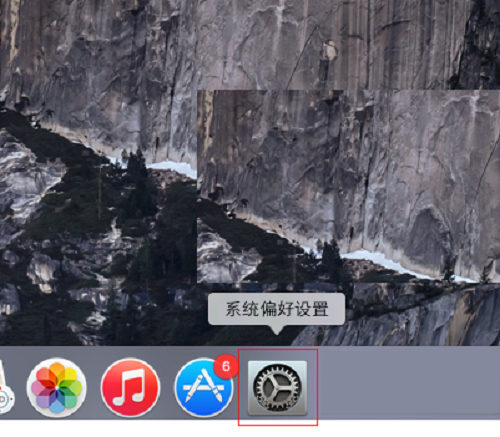 Mac系统如何更改系统默认输入法-更改系统默认输入法的方法Mar 18, 2024 pm 03:00 PM
Mac系统如何更改系统默认输入法-更改系统默认输入法的方法Mar 18, 2024 pm 03:00 PM小伙伴们知道Mac系统如何更改系统默认输入法吗?今天小编就来讲解Mac系统更改系统默认输入法的方法,感兴趣的快跟小编一起来看看吧,希望能够帮助到大家。第一步:在Mac系统桌面上,点击系统偏好设置进入。第二步:进入系统偏好设置界面,点击键盘进入。第三步:在键盘界面,点击输入源进入。第四步:进入输入源界面,勾选自动切换到文稿的输入源选项即可。
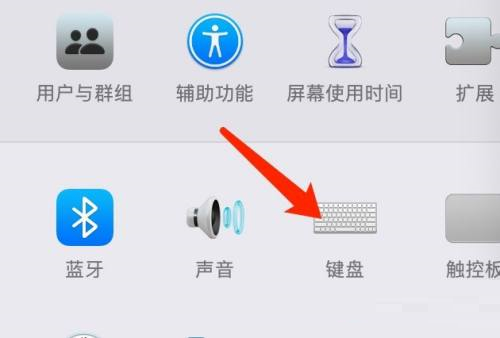 Mac系统如何设置启动台快捷键-Mac系统设置启动台快捷键的方法Mar 18, 2024 pm 12:40 PM
Mac系统如何设置启动台快捷键-Mac系统设置启动台快捷键的方法Mar 18, 2024 pm 12:40 PM小伙伴们知道Mac系统如何设置启动台快捷键吗?今天小编就来讲解Mac系统设置启动台快捷键的方法,感兴趣的快跟小编一起来看看吧,希望能够帮助到大家。第一步:打开Mac系统偏好设置后,点击键盘。第二步:在键盘设置页面,点击快捷键。第三步:选中启动台后,输入启动台快捷键即可。
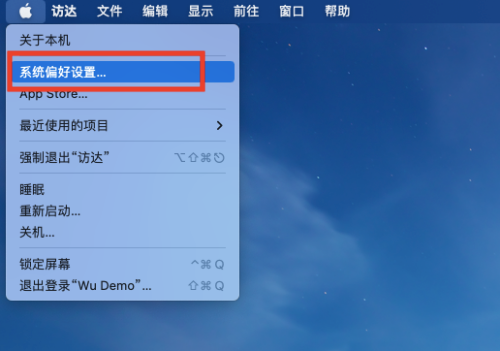 Mac系统怎么开启检测密码泄露-Mac系统开启检测密码泄露的方法Mar 18, 2024 pm 02:50 PM
Mac系统怎么开启检测密码泄露-Mac系统开启检测密码泄露的方法Mar 18, 2024 pm 02:50 PM近日有一些小伙伴咨询小编Mac系统怎么开启检测密码泄露?下面就为大家带来了Mac系统开启检测密码泄露的方法,有需要的小伙伴可以来了解了解哦。第一步:在系统开始菜单,选择【系统偏好设置】。第二步:在系统偏好设置,选择【密码】设置项。第三步:在密码设置页面,开启【检测已泄露的密码】设置即可。
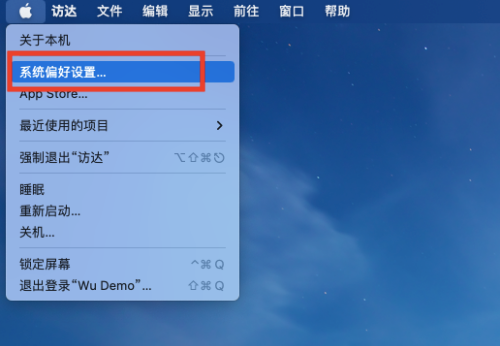 Mac系统滚动条怎么设置始终显示-滚动条设置始终显示的方法Mar 18, 2024 pm 06:22 PM
Mac系统滚动条怎么设置始终显示-滚动条设置始终显示的方法Mar 18, 2024 pm 06:22 PM近日有一些小伙伴咨询小编Mac系统滚动条怎么设置始终显示?下面就为大家带来了Mac系统滚动条设置始终显示的方法,有需要的小伙伴可以来了解了解哦。第一步:在系统开始菜单,选择【系统偏好设置】选项。第三步:在系统偏好设置页面,选择【通用】选项。第三步:在通用页面,选择【始终】显示滚动条。
 Mac系统上安装和配置Maven的完整指南Jan 28, 2024 am 09:42 AM
Mac系统上安装和配置Maven的完整指南Jan 28, 2024 am 09:42 AM详解Mac系统下安装Maven的方法与技巧作为一个开发者,在Mac系统上安装Maven是非常常见的需求,因为Maven是一个非常流行的构建工具,用于管理Java项目的依赖关系和构建过程。本文将详细介绍Mac系统下安装Maven的方法与技巧,并提供具体的代码示例。一、下载Maven首先,需要从官方网站(https://maven.apache.org/down
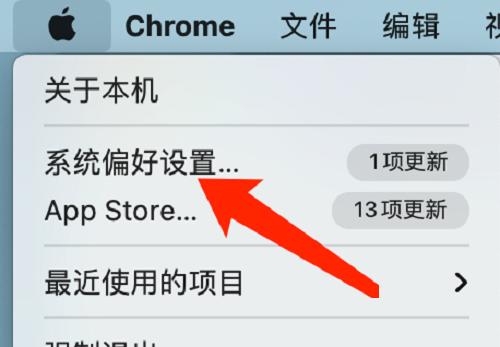 Mac系统如何更改键盘类型-Mac系统更改键盘类型的方法Mar 18, 2024 pm 05:40 PM
Mac系统如何更改键盘类型-Mac系统更改键盘类型的方法Mar 18, 2024 pm 05:40 PM近日有一些小伙伴咨询小编Mac系统如何更改键盘类型?下面就为大家带来了Mac系统更改键盘类型的方法,有需要的小伙伴可以来了解了解哦。第一步:点击系统菜单栏上的苹果图标后,点击系统偏好设置。第二步:打开系统偏好设置后,点击键盘。第三步:在键盘设置页面,点击更改键盘类型即可。
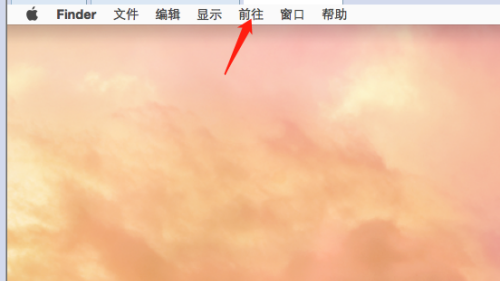 Mac系统如何使用脚本编辑器-Mac系统使用脚本编辑器的方法Mar 18, 2024 pm 03:52 PM
Mac系统如何使用脚本编辑器-Mac系统使用脚本编辑器的方法Mar 18, 2024 pm 03:52 PM小伙伴们知道Mac系统如何使用脚本编辑器吗?今天小编就来讲解Mac系统使用脚本编辑器的方法,感兴趣的快跟小编一起来看看吧,希望能够帮助到大家。第一步:打开前往选项(如图所示)。第二步:选择实用工具选项(如图所示)。第三步:打开脚本编辑器(如图所示)。第四步:此时就可以输入apple脚本了(如图所示)。第五步:单击上面的播放开关按钮就可以执行脚本了(如图所示)。
 Mac系统如何不显示音量图标-Mac系统不显示音量图标的方法Mar 18, 2024 pm 11:10 PM
Mac系统如何不显示音量图标-Mac系统不显示音量图标的方法Mar 18, 2024 pm 11:10 PM近日有一些小伙伴咨询小编Mac系统如何不显示音量图标?下面就为大家带来了Mac系统不显示音量图标的方法,有需要的小伙伴可以来了解了解哦。第一步:在系统菜单栏中,点击系统偏好设置。第二步:在音量设置页面,取消勾选在菜单栏中显示音量。第三步:在系统菜单栏,将不再显示音量图标。

熱AI工具

Undresser.AI Undress
人工智慧驅動的應用程序,用於創建逼真的裸體照片

AI Clothes Remover
用於從照片中去除衣服的線上人工智慧工具。

Undress AI Tool
免費脫衣圖片

Clothoff.io
AI脫衣器

AI Hentai Generator
免費產生 AI 無盡。

熱門文章

熱工具

SublimeText3 英文版
推薦:為Win版本,支援程式碼提示!

SublimeText3漢化版
中文版,非常好用

WebStorm Mac版
好用的JavaScript開發工具

SublimeText3 Mac版
神級程式碼編輯軟體(SublimeText3)

SublimeText3 Linux新版
SublimeText3 Linux最新版





